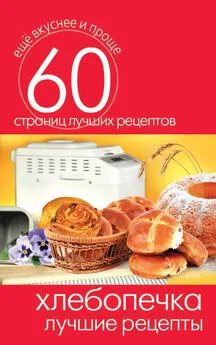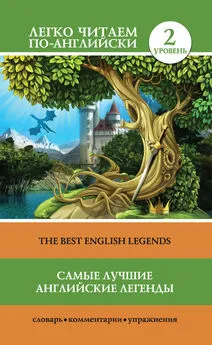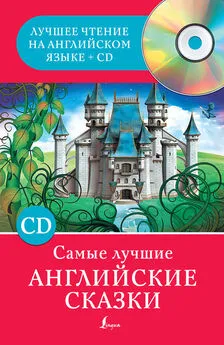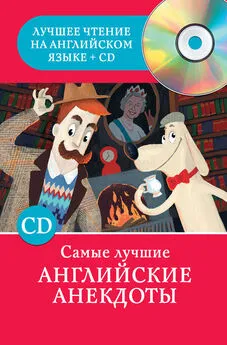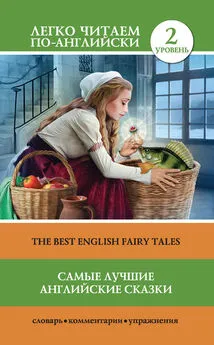Сергей Бондаренко - Photoshop. Лучшие фильтры
- Название:Photoshop. Лучшие фильтры
- Автор:
- Жанр:
- Издательство:046ebc0b-b024-102a-94d5-07de47c81719
- Год:2005
- Город:Санкт-Петербург
- ISBN:5-469-00906-8
- Рейтинг:
- Избранное:Добавить в избранное
-
Отзывы:
-
Ваша оценка:
Сергей Бондаренко - Photoshop. Лучшие фильтры краткое содержание
В издании описаны наиболее полезные плагины для самой популярной программы обработки растровой графики – Adobe Photoshop, которые позволяют расширить возможности пакета. Данная книга будет интересна как профессионалам, ежедневно использующим Photoshop для создания проектов, так и пользователям, которых интересуют вопросы обработки цифровых фотографий в программе. Издание также пригодится дизайнерам трехмерной графики, которые разрабатывают в Photoshop текстуры для трехмерных сцен, веб-мастерам для выполнения оригинальных фонов, кнопок и других необходимых на сайте элементов.
Описанные в книге плагины позволят всем пользователям Photoshop выполнять поставленные задачи быстрее и эффективнее.
Photoshop. Лучшие фильтры - читать онлайн бесплатно ознакомительный отрывок
Интервал:
Закладка:

Рис. 6.17. Исходное изображение (слева) и результат применения фильтра Andromeda Reflection (справа).
Область изображения, которая отражается после использования этого фильтра, можно увидеть в окне предварительного просмотра – она обозначена в виде одного из двух прямоугольников. Второй прямоугольник определяет положение на фотографии.
Параметр Transition (Прозрачность) определяет величину прозрачности краев отражаемого участка, а с помощью параметра Intensity (Интенсивность) устанавливается степень отражения. Положение и геометрические размеры «зеркальной» области изображения задаются с помощью следующих настроек: Box Breadth (Ширина прямоугольника), Box Length (Длина прямоугольника), Gap (Расстояние между отражающим и отраженным участками изображения), Angle (Угол поворота отражающей и отраженной областей) (рис. 6.18).
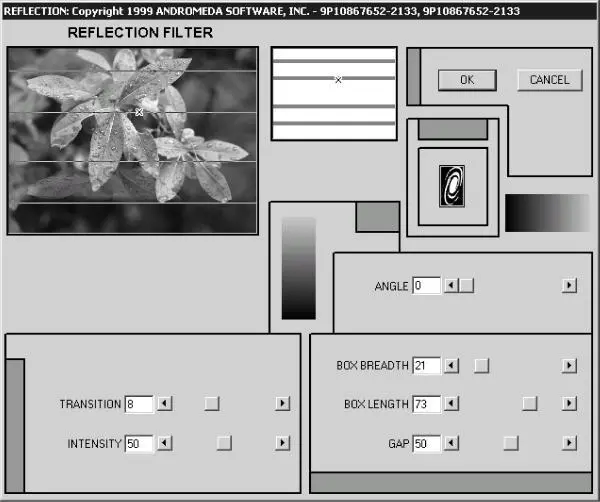
Рис. 6.18. Настройки фильтра Andromeda Reflection Filter.
Andromeda Designs Filter
Инструмент такого рода должен быть под рукой у каждого дизайнера, которому часто приходится создавать в Adobe Photoshop повторяющиеся узоры. Данный фильтр представляет собой генератор несложных повторяющихся узоров. Среди предварительных установок фильтра можно выбрать такие часто встречающиеся в полиграфии рисунки, как цепочка, ноты, звездочки и т. д. Сгенерированное изображение можно искажать, поворачивать и устанавливать для узора цвет (рис. 6.19).
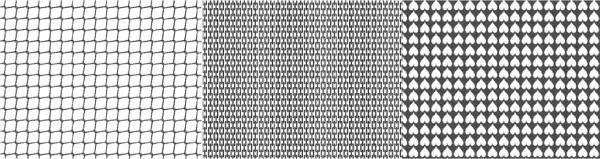
Рис. 6.19. Примеры узоров, созданных с помощью фильтра Andromeda Designs.
Andromeda Diffract Filter
Фильтр с таким названием используется для создания эффекта дифракции. Этот инструмент будет особо полезен при редактировании фотографий, на которых необходимо подчеркнуть данное свойство жидкости или стекла.
В результате применения Andromeda Diffract Filter на снимке появляется цветная звездочка, параметрами которой можно управлять при помощи окна настроек фильтра. Например, можно изменять количество исходящих из точки лучей (# Spokes (Количество лучей)), их ширину (Thickness (Ширина)), длину (Length (Длина)) и интенсивность (Intensity (Интенсивность)).
Помимо своего основного предназначения, фильтр с успехом используется для создания различных спецэффектов (рис. 6.20).
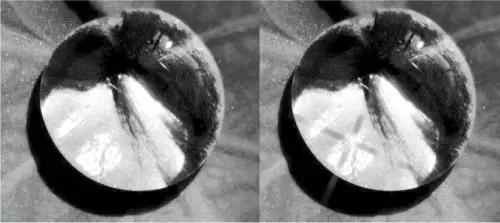
Рис. 6.20. Исходное изображение (слева) и пример использования фильтра Andromeda Diffract (справа).
Andromeda Prism Filter
Оптические эффекты очень хорошо вписываются практически в любую композицию, придавая снимку красивый и стильный вид. Кроме того, при помощи использования в дизайнерских проектах различного рода бликов и отражений можно скрыть следы фотомонтажа, а смонтированное на компьютере изображение становится более реалистичным. Именно по этой причине практически каждый разработчик дополнительных модулей для Adobe Photoshop старается иметь собственные инструменты для создания оптических эффектов.
Компания Andromeda не стала исключением. Ее продукт Andromeda Prism Filter работает таким образом, что полученное в результате использования фильтра изображение выглядит так, как если на него смотреть через настоящую стеклянную призму (рис. 6.21).
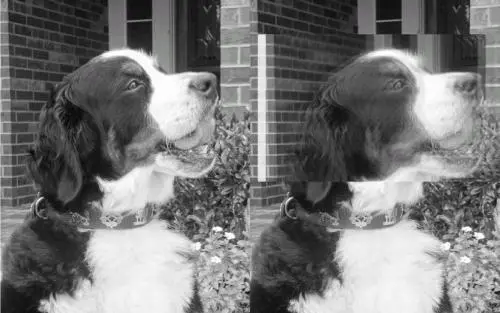
Рис. 6.21. Исходное изображение (слева) и результат применения фильтра Andromeda Prism Filter (справа).
Фильтр может воздействовать как на все изображение полностью, так и на прямоугольную область, размеры которой устанавливаются с помощью настроек Box Breadth (Ширина прямоугольника) и Box Length (Длина прямоугольника) (рис. 6.22). То, как будет выглядеть конечное изображение, зависит и от угла поворота призмы (Angle (Угол)). Интенсивность получаемого эффекта регулируется с помощью параметра Intensity (Интенсивность), а увеличение значения параметра Spread (Протяженность) сделает более заметным эффект «радуги».
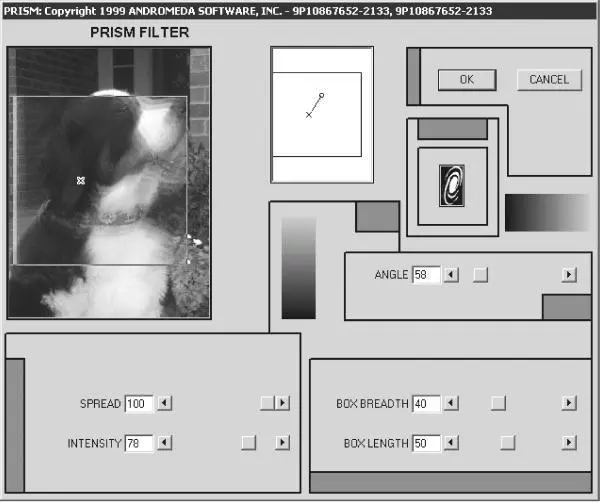
Рис. 6.22. Настройки фильтра Andromeda Prism Filter.
Andromeda Halo Filter
Название этого фильтра переводится с английского языка как «ореол». В результате его использования вокруг объектов, попадающих под воздействие фильтра, возникает небольшой ореол (рис. 6.23). Такой эффект позволяет создавать искусственные блики света на изображении, а также имитировать яркую освещенность.

Рис. 6.23. Исходное изображение (слева) и результат применения фильтра Andromeda Halo Filter (справа).
ПРИМЕЧАНИЕ.
Создать реалистичное дневное освещение с помощью данного инструмента вам вряд ли удастся, поскольку его главное предназначение – создавать ореол вокруг светлых участков снимка.
Настройки Andromeda Halo Filter во многом схожи с параметрами предыдущего фильтра пакета – Andromeda Prism Filter. Область применения эффекта задается с помощью прямоугольной рамки с параметрами, которые определяются параметрами Box Breadth (Ширина прямоугольной области) и Box Length (Длина прямоугольной области), а степень воздействия фильтра на изображение зависит от значения Intensity (Интенсивность).
К генерируемому вокруг светлых участков изображения ореолу можно применить эффект смазывания. Направление смазывания ореола устанавливается с помощью параметра Cutoff (Угол, определяющий область смазывания), а величина смазывания – с помощью параметра Spread (Протяженность) (рис. 6.24).
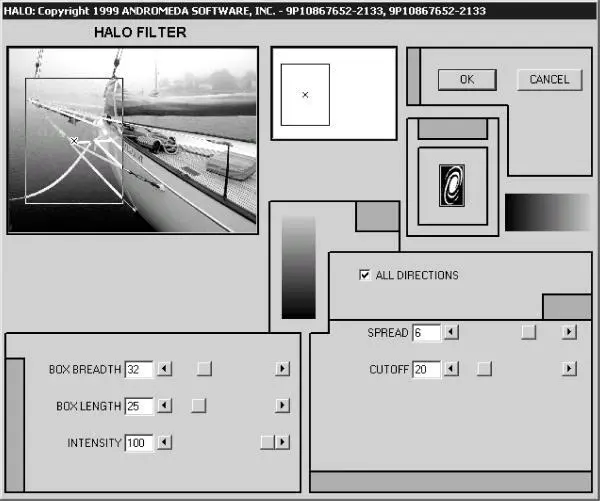
Рис. 6.24. Настройки фильтра Andromeda Halo Filter.
Andromeda Star Filter
Еще один фильтр, имитирующий световые блики, полученные в результате использования специальных линз. Этот эффект можно использовать для придания объектам блеска. После применения фильтра на изображении появляется светящаяся звездочка (рис. 6.25).

Рис. 6.25. Исходное изображение (слева) и пример использования фильтра Andromeda Star Filter (справа).
Чтобы добавить новую звездочку на изображение, необходимо нажать кнопку Add/ New (Добавить/новую) в окне настроек эффекта. Положение этого блика можно установить вручную в окне предварительного просмотра, переместив его в требуемое место на обрабатываемой фотографии. Форма блика может соответствовать одному из трех вариантов: 4 Points (Четырехконечная), 8 Points (Восьмиконечная) и 16 Points (Шестнадцатиконечная). В зависимости от того, какой цвет имеет стекло или жидкость, изображенные на фотографии, может возникнуть необходимость установить определенный цвет звездочки. Это легко можно сделать с помощью специальных ползунков, отвечающих за интенсивность основных цветов: Red (Красный), Green (Зеленый) и Blue (Синий).
Читать дальшеИнтервал:
Закладка: